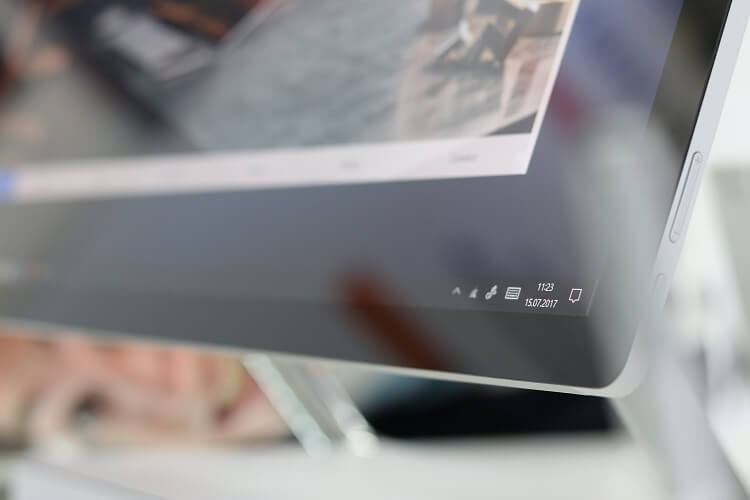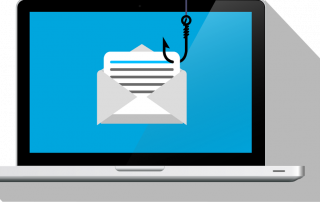So ziehen Sie mit Windows 10 auf einen neuen PC um
Sie kennen sicherlich auch die Situation das Sie sich einen neuen PC ohne Betriebssystem kaufen (um Geld zu sparen), da Sie ja noch Ihre Windows Version haben für die ja bereits bezahlt wurde. Nur wenn Sie Windows dann auf dem neuen Computer aktivieren wollen kommt auf einmal eine Fehlermeldung das Windows bereits auf einem anderen PC aktiviert ist.
Was also tun?
Vorab sei gesagt das es nicht hilft das Bootlaufwerk (meistens Laufwerk: C) einfach zu formatieren.
Wenn Sie das bereits gemacht haben und nach einer anderen Lösung suchen haben Sie leider Pech gehabt.
Sie müssen vor einem Umzug auf einen neuen PC Ihre Windows Lizenz von dem alten Rechner abmelden bzw. deaktivieren, um diese wieder verfügbar zu machen.
Übrigens muss es nicht unbedingt so sein das Sie vor dem Problem stehen wenn Sie sich einen neuen Rechner gekauft haben, sondern es kann schon reichen wenn sogenannte Systemrelevante Komponenten getauscht werden.
Das ist für Windows dann genauso als wenn es sich um einen komplett neuen PC handelt. Zu den Systemrelevanten Komponenten gehören z.b. Mainboard, CPU, Festplatte und in Einzelfällen kann sogar die Grafikkarte (wenn auch eher die Ausnahme) der Auslöser sein.
So ziehen Sie mit Windows 10 auf einen neuen PC um
Sie kennen sicherlich auch die Situation das Sie sich einen neuen PC ohne Betriebssystem kaufen (um Geld zu sparen), da Sie ja noch Ihre Windows Version haben für die ja bereits bezahlt wurde. Nur wenn Sie Windows dann auf dem neuen Computer aktivieren wollen kommt auf einmal eine Fehlermeldung das Windows bereits auf einem anderen PC aktiviert ist.
Was also tun?
Vorab sei gesagt das es nicht hilft das Bootlaufwerk (meistens Laufwerk: C) einfach zu formatieren.
Wenn Sie das bereits gemacht haben und nach einer anderen Lösung suchen haben Sie leider Pech gehabt.
Sie müssen vor einem Umzug auf einen neuen PC Ihre Windows Lizenz von dem alten Rechner abmelden bzw. deaktivieren, um diese wieder verfügbar zu machen.
Übrigens muss es nicht unbedingt so sein das Sie vor dem Problem stehen wenn Sie sich einen neuen Rechner gekauft haben, sondern es kann schon reichen wenn sogenannte Systemrelevante Komponenten getauscht werden.
Das ist für Windows dann genauso als wenn es sich um einen komplett neuen PC handelt. Zu den Systemrelevanten Komponenten gehören z.b. Mainboard, CPU, Festplatte und in Einzelfällen kann sogar die Grafikkarte (wenn auch eher die Ausnahme) der Auslöser sein.
1. Windows Eingabeaufforderung als Administrator starten
1. Windows Eingabeaufforderung als Administrator starten
Als erstes starten Sie Ihren alten Rechner ganz normal.
Danach gehen Sie unten links in der Taskleiste auf das Windows Symbol und klicken mit der rechten Maustaste einmal drauf um das Optionsmenü zu öffnen.
Wählen Sie hier den Punkt: „Eingabeaufforderung (Administrator)“ aus.
Dieser Schritt ist sehr wichtig, da wenn Sie nur „Eingabeaufforderung“ auswählen nicht die erforderlichen Rechte für die geplante Aktion haben, und der Befehl verweigert würde.
siehe Abb.: (klicken zum vergrößern)
Als erstes starten Sie Ihren alten Rechner ganz normal.
Danach gehen Sie unten links in der Taskleiste auf das Windows Symbol und klicken mit der rechten Maustaste einmal drauf um das Optionsmenü zu öffnen.
Wählen Sie hier den Punkt: „Eingabeaufforderung (Administrator)“ aus.
Dieser Schritt ist sehr wichtig, da wenn Sie nur „Eingabeaufforderung“ auswählen nicht die erforderlichen Rechte für die geplante Aktion haben, und der Befehl verweigert würde.
siehe Abb.:
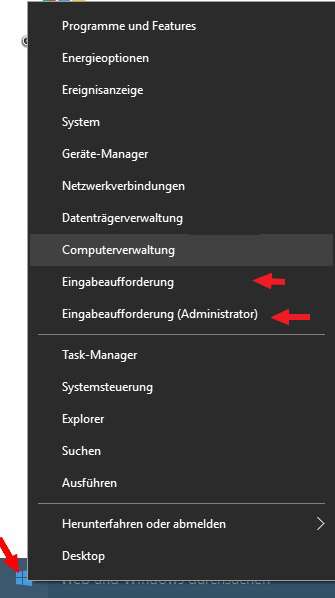
2. Windows Lizenz deaktivieren
2. Windows Lizenz deaktivieren
Um die Windows Lizenz von Ihrem alten Rechner zu deaktivieren geben Sie als nächstes folgendes ein:
slmgr / upk
Danach bestätigen Sie einfach mit der Enter Taste und das war es dann auch schon.
Wenn Sie den Befehl korrekt eingegeben haben, erhalten Sie umgehend eine Bestätigung.
siehe Abb.: (klicken zum vergrößern)
Nun können Sie bequem Ihre alte Festplatte formatieren, oder diese auch in Ihren neuen Rechner einbauen um sie noch weiter zu nutzen.
Falls Sie jetzt auf die Idee kommen zu sagen:
„Warum soll ich nicht einfach die alte Festplatte in den neuen Rechner einbauen, und als Systemfestplatte nutzen?“
Da würde wieder die Regel der Systemrelevanten Komponenten die wir eingangs genannt haben greifen.
Windows würde den PC nicht wiedererkennen und die Meldung ausgeben das Sie doch bitte Ihre Windows Kopie aktivieren sollen.
Was in dem Fall natürlich nicht funktionieren würde.
Um die Windows Lizenz von Ihrem alten Rechner zu deaktivieren geben Sie als nächstes folgendes ein:
slmgr / upk
Danach bestätigen Sie einfach mit der Enter Taste und das war es dann auch schon.
Wenn Sie den Befehl korrekt eingegeben haben, erhalten Sie umgehend eine Bestätigung.
siehe Abb.:
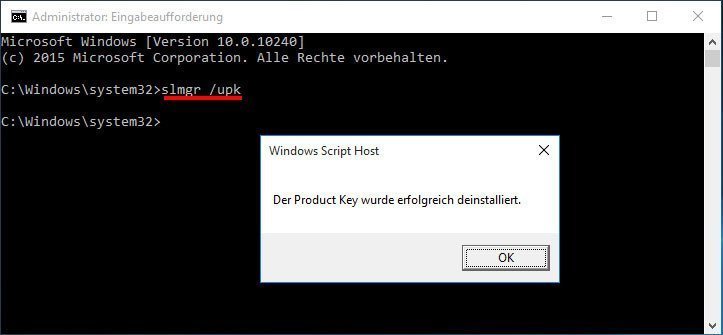
Nun können Sie bequem Ihre alte Festplatte formatieren, oder diese auch in Ihren neuen Rechner einbauen um sie noch weiter zu nutzen.
Falls Sie jetzt auf die Idee kommen zu sagen:
„Warum soll ich nicht einfach die alte Festplatte in den neuen Rechner einbauen, und als Systemfestplatte nutzen?“
Da würde wieder die Regel der Systemrelevanten Komponenten die wir eingangs genannt haben greifen.
Windows würde den PC nicht wiedererkennen und die Meldung ausgeben das Sie doch bitte Ihre Windows Kopie aktivieren sollen.
Was in dem Fall natürlich nicht funktionieren würde.
Beliebte Beiträge
Vorsicht, Phishing: Ihr PayPal-Konto wurde eingeschränkt
Vorsicht vor der E-Mail "Ihr PayPal Konto wurde eingeschränkt". Kriminelle wollen mit dieser Phishing-Masche Ihre Login-Daten und Ihr Geld stehlen. Sie bauen Druck auf, damit Sie auf gefälschte Links klicken. Wir zeigen, wie Sie den Betrug sofort erkennen und was zu tun ist.
Excel-Tutorial: Duplikate schnell und sicher entfernen
Doppelte Einträge in Excel-Listen? Das verfälscht Ihre Daten. Unser Tutorial zeigt Ihnen an einem praktischen Beispiel, wie Sie mit der Funktion "Duplikate entfernen" Ihre Daten in Sekunden bereinigen – egal ob Sie exakt gleiche Zeilen oder nur Werte in einer Spalte löschen wollen.
Wem gehört die Zukunft? KI-Training und der globale Kampf um das Urheberrecht
KI-Firmen trainieren ihre Modelle mit Milliarden geschützter Werke aus dem Internet – oft ohne Erlaubnis. Ist das transformativer "Fair Use" oder Diebstahl? Autoren und Künstler klagen, da die KI nun direkt mit ihnen konkurriert und ihre Stile kopiert.
Dynamische Bereiche in Excel: BEREICH.VERSCHIEBEN Funktion
Die BEREICH.VERSCHIEBEN (OFFSET) Funktion in Excel erstellt einen flexiblen Bezug. Statt =SUMME(B5:B7) zu fixieren, findet die Funktion den Bereich selbst, z. B. für die "letzten 3 Monate". Ideal für dynamische Diagramme oder Dashboards, die automatisch mitwachsen.
Die INDIREKT-Funktion in Excel meistern
Die INDIREKT Funktion in Excel wandelt Text in einen echten Bezug um. Statt =Januar!E10 manuell zu tippen, nutzen Sie =INDIREKT(A2 & "!E10"), wobei in A2 'Januar' steht. Erstellen Sie so mühelos dynamische Zusammenfassungen für mehrere Tabellenblätter.
Die besten Fernwartungstools für Windows und Mac
Welches Fernwartungstool ist das beste für Windows & Mac? Von TeamViewer über AnyDesk bis Splashtop: Wir vergleichen die Top-Lösungen für IT-Support und Home-Office. Finden Sie das Tool mit der besten Performance, Sicherheit und dem fairsten Preis-Leistungs-Verhältnis.
Beliebte Beiträge
Vorsicht, Phishing: Ihr PayPal-Konto wurde eingeschränkt
Vorsicht vor der E-Mail "Ihr PayPal Konto wurde eingeschränkt". Kriminelle wollen mit dieser Phishing-Masche Ihre Login-Daten und Ihr Geld stehlen. Sie bauen Druck auf, damit Sie auf gefälschte Links klicken. Wir zeigen, wie Sie den Betrug sofort erkennen und was zu tun ist.
Excel-Tutorial: Duplikate schnell und sicher entfernen
Doppelte Einträge in Excel-Listen? Das verfälscht Ihre Daten. Unser Tutorial zeigt Ihnen an einem praktischen Beispiel, wie Sie mit der Funktion "Duplikate entfernen" Ihre Daten in Sekunden bereinigen – egal ob Sie exakt gleiche Zeilen oder nur Werte in einer Spalte löschen wollen.
Wem gehört die Zukunft? KI-Training und der globale Kampf um das Urheberrecht
KI-Firmen trainieren ihre Modelle mit Milliarden geschützter Werke aus dem Internet – oft ohne Erlaubnis. Ist das transformativer "Fair Use" oder Diebstahl? Autoren und Künstler klagen, da die KI nun direkt mit ihnen konkurriert und ihre Stile kopiert.
Dynamische Bereiche in Excel: BEREICH.VERSCHIEBEN Funktion
Die BEREICH.VERSCHIEBEN (OFFSET) Funktion in Excel erstellt einen flexiblen Bezug. Statt =SUMME(B5:B7) zu fixieren, findet die Funktion den Bereich selbst, z. B. für die "letzten 3 Monate". Ideal für dynamische Diagramme oder Dashboards, die automatisch mitwachsen.
Die INDIREKT-Funktion in Excel meistern
Die INDIREKT Funktion in Excel wandelt Text in einen echten Bezug um. Statt =Januar!E10 manuell zu tippen, nutzen Sie =INDIREKT(A2 & "!E10"), wobei in A2 'Januar' steht. Erstellen Sie so mühelos dynamische Zusammenfassungen für mehrere Tabellenblätter.
Die besten Fernwartungstools für Windows und Mac
Welches Fernwartungstool ist das beste für Windows & Mac? Von TeamViewer über AnyDesk bis Splashtop: Wir vergleichen die Top-Lösungen für IT-Support und Home-Office. Finden Sie das Tool mit der besten Performance, Sicherheit und dem fairsten Preis-Leistungs-Verhältnis.